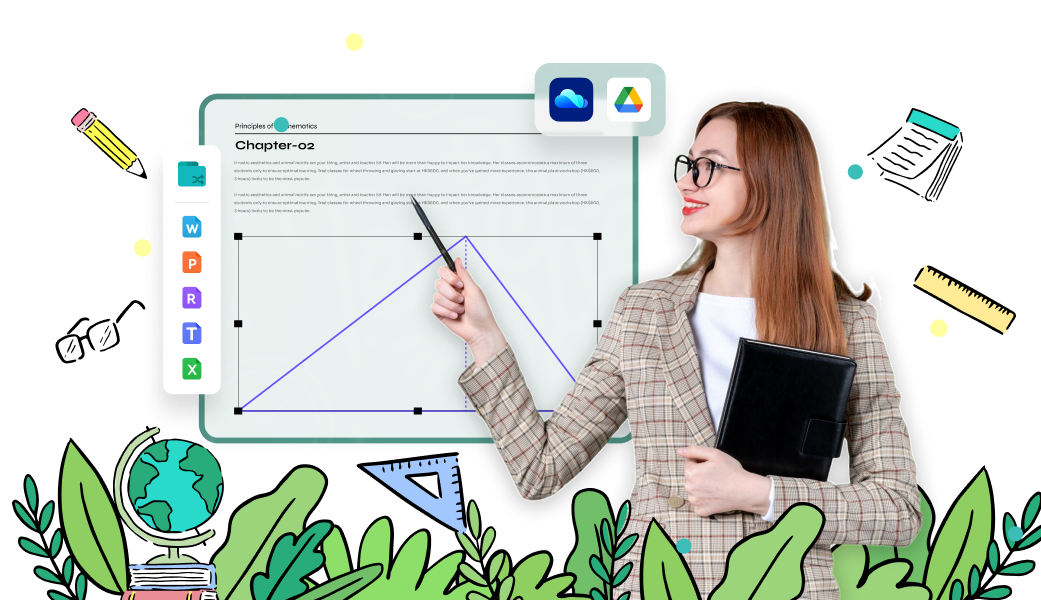Insegnanti che lavorano con i file PDF (.pdf)
"Nel 2020, 45.5% degli studenti dell'istruzione superiore negli Stati Uniti seguiva esclusivamente corsi a distanza. Un ulteriore 28.5%degli studenti ha seguito almeno alcuni corsi a distanza. La percentuale di scuole K-12 negli Stati Uniti che hanno utilizzato metodi di insegnamento ibridi è aumentata." --- dati del statista.com
Con la crescita dell'apprendimento a distanza e dell'istruzione ibrida, gli insegnanti si trovano ad affrontare maggiori sfide nella preparazione dei materiali didattici e di apprendimento e nella gestione della classe, soprattutto per gli educatori K12. PDF file (.pdf) sono diventati il formato più utilizzato dagli insegnanti per creare una classe interattiva.
Modelli per gli insegnanti
I fogli di lavoro stampabili o modificabili per gli insegnanti sono sempre in formato .pdf.
- Ad esempio:
- · Piano di lezione
- · Modulo per la conferenza genitori-insegnanti
- · Modulo di valutazione delle prestazioni degli insegnanti
Stampa di materiali didattici e di apprendimento
Trasformate i materiali didattici in diversi formati in file PDF per organizzarli facilmente.
- Fonti in diversi formati:
- · Textbooks (.jpg /.pdf /.mobi /.epub, etc.)
- · Vecchie dispense (.doc/.pdf, ecc.)
- · Riviste, relazioni o informazioni su pagine web (.pdf/ .html, ecc.)
Documentazione amministrativa
Le scuole K12, i college e le università abbracciano tutti la formazione senza carta.
- · Firma elettronica della fattura del contratto, del registro delle presenze degli insegnanti, ecc.
- · Scrivere lettere di dimissioni al direttore
- · Inviare i compiti in formato PDF
su PDFelement!
Chiedete e lasciatevi ispirare in qualsiasi momento durante la
lettura e la revisione dei PDF!
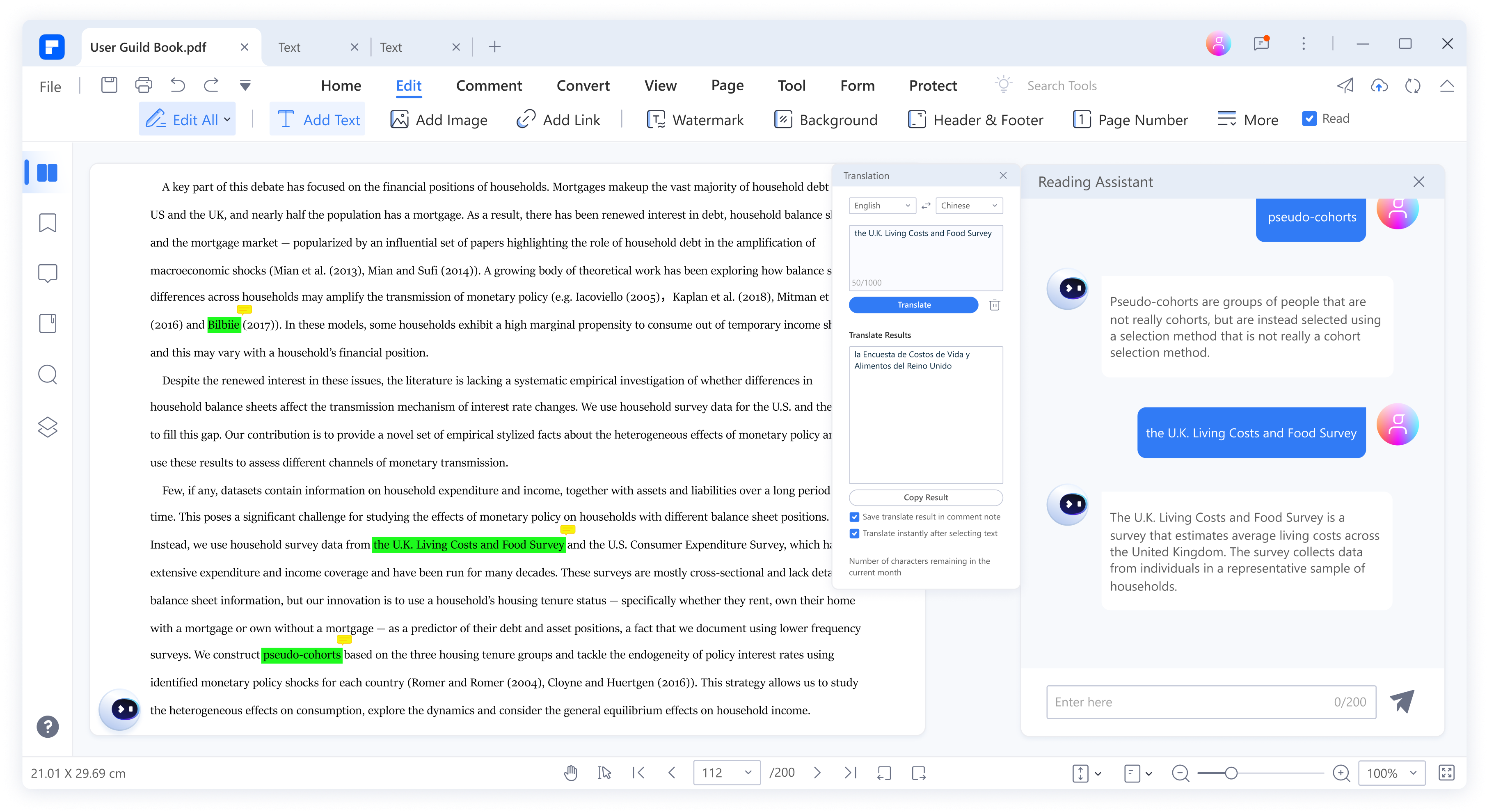

Trovate la soluzione PDF giusta per gli insegnanti.
Tra gli strumenti altamente raccomandati per gli insegnanti, lo strumento PDF aiuta gli insegnanti a gestire in modo efficiente la classe, a preparare le presentazioni delle lezioni e i materiali didattici e a gestire in modo sicuro le pratiche burocratiche, soprattutto quando l'apprendimento a distanza diventa sempre più comune.
Come il software PDF aiuta l'istruzione K12 a essere più semplice.
Creare PDF modificabili o convertire i materiali in file di sola lettura per l'insegnamento elettronico con un editor di PDF.
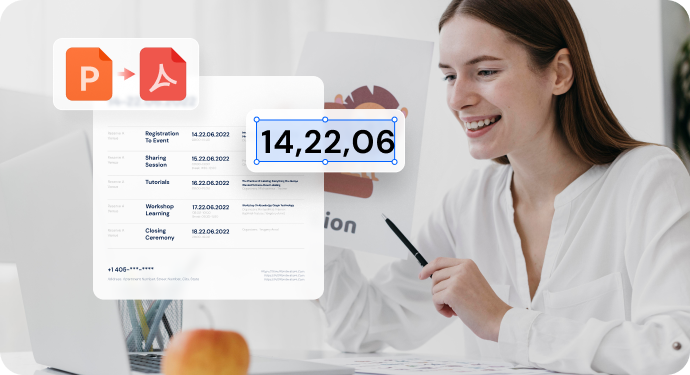
Creare file PDF stampabili per le aule fisiche con un editor PDF
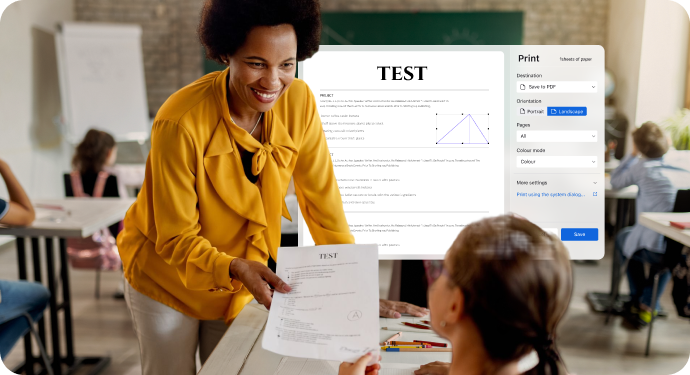
Come il software PDF rende più efficiente l'insegnamento nelle università.
Creare e convertire materiali didattici in PDF con un editor di PDF.
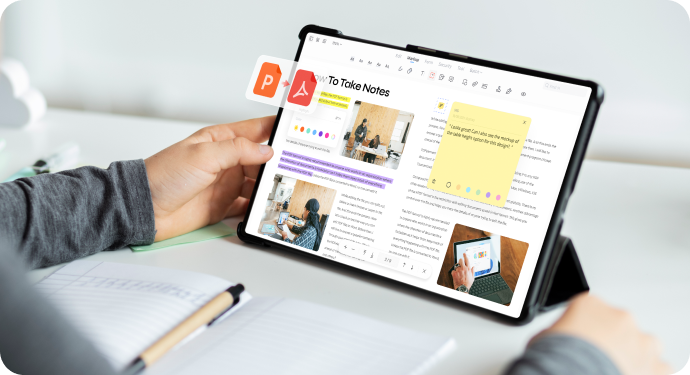
Preparare e condividere materiali di ricerca e revisionare documenti con un editor PDF.
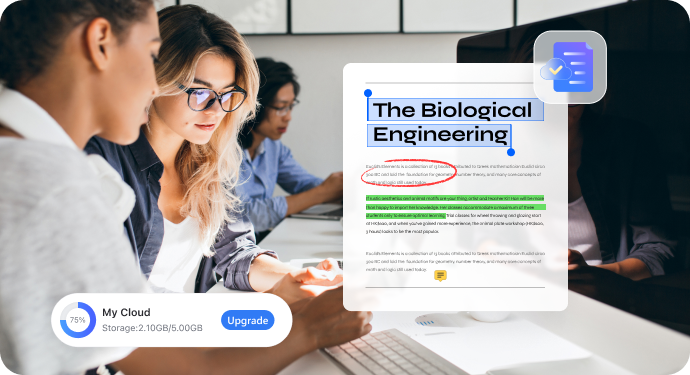
La vostra scuola sta diventando senza carta?
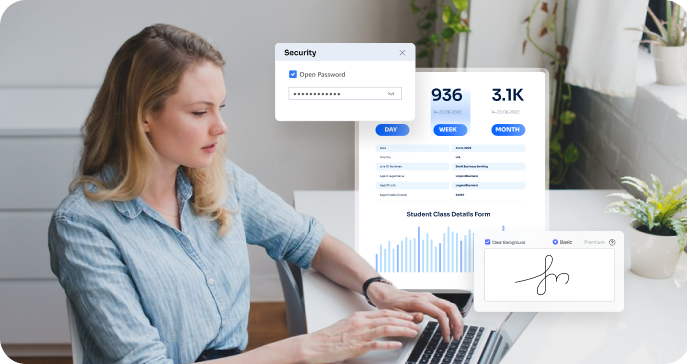
-
 Firmate elettronicamente i contratti scolastici e rivedete i compiti degli studenti senza dovervi incontrare di persona.
Firmate elettronicamente i contratti scolastici e rivedete i compiti degli studenti senza dovervi incontrare di persona. -
 Impostate una password di protezione per i documenti scolastici riservati e gestite facilmente l'accessibilità dei documenti.
Impostate una password di protezione per i documenti scolastici riservati e gestite facilmente l'accessibilità dei documenti. -
 Collaborate sul cloud per coeditare i file PDF su qualsiasi dispositivo.
Collaborate sul cloud per coeditare i file PDF su qualsiasi dispositivo.
Panoramica delle potenti funzionalità di PDFelement per gli insegnanti.
Creare PDF da più documenti.
Convertire Word/Excel/PPT in PDF o viceversa.
Annotare i PDF con ricchi strumenti di markup.
OCR PDF o conversione di documenti in PDF di sola lettura.
Ridurre i PDF per rimuovere le informazioni sensibili per motivi di riservatezza.
Impostare una password per proteggere i PDF da accessi indesiderati.
Integrare gli strumenti di modifica dei PDF con Google Drive e Document Cloud.
Accesso gratis alle risorse dei modelli.
FAQ su come lavorare con .pdf e software PDF.
-
Come convertire un PDF in un modulo compilabile?
Aprire un modulo PDF in PDFelement. Accedere alla scheda "Form" e fare clic sul pulsante "More" > "Recognize Form" per rilevare automaticamente i campi del modulo. Quindi aggiungere diversi campi interattivi per creare un modulo compilabile.
-
Come proteggere i pdf dalla copia?
Per impedire la copia dei PDF con PDFelement, fare clic su Proteggi > Imposta password. Impostate una password nella scheda Password di autorizzazione e assicuratevi che "Enable copying of text, images and other content" sia deselezionata.
-
Come firmare i PDF?
Accedere a Wondershare Document Cloud e andare alla scheda "Sign". Scegliere un processo di firma per iniziare e fare clic sul pulsante "Initiate" sotto il processo. Seguire le istruzioni sullo schermo per caricare il file PDF su Document Cloud e aggiungere gli indirizzi e-mail di tutti i firmatari. Quindi, aggiungere i campi per la firma al documento PDF e fare clic sul pulsante "Send for Signature".
-
Come comprimere le dimensioni dei file PDF senza perdere qualità?
Per comprimere i file PDF senza perdita di qualità con PDFelement, è necessario selezionare "Low Compression", che manterrà la qualità del file il più possibile. È inoltre possibile ridurre le dimensioni del file dividendolo.
-
Come unire più PDF in uno solo?
È possibile utilizzare la funzione "Combine" di PDFelement per unire più PDF in uno solo. Nella finestra "Combine", aggiungere tutti i file PDF che si desidera unire, quindi scegliere una cartella di output e fare clic sul pulsante "Apply" per unire tutti i file PDF.
Vogliamo offrirvi la migliore esperienza d'uso.
Le dispiacerebbe dedicare qualche minuto per fornire il suo feedback?
Utilizziamo i vostri suggerimenti per migliorare il nostro prodotto. Grazie per aver dedicato del tempo a questo sondaggio.
PDFelement: un editor di PDF facile da usare per tutti.